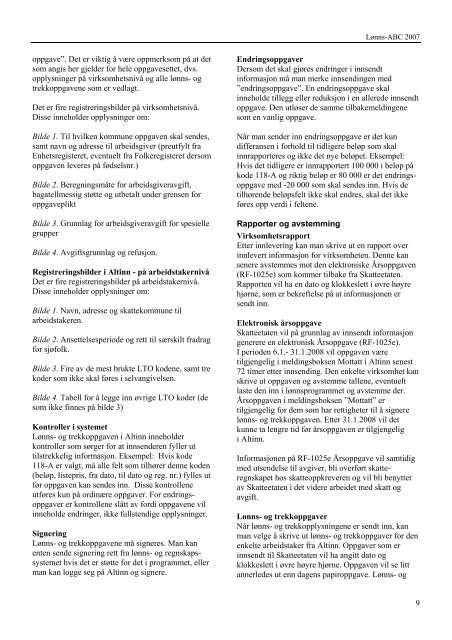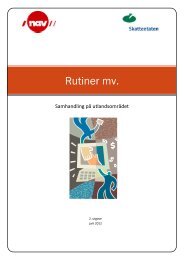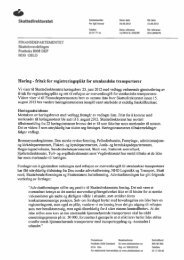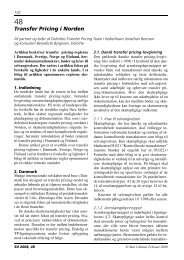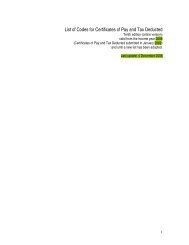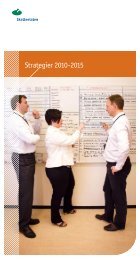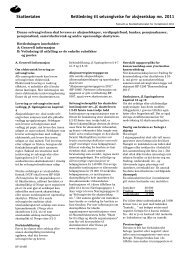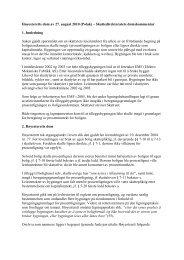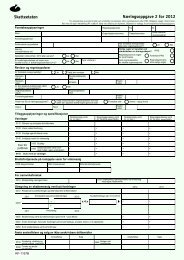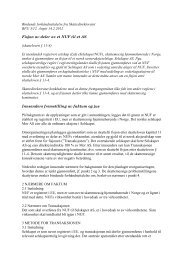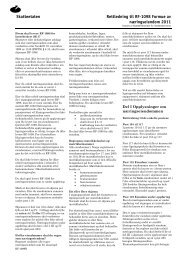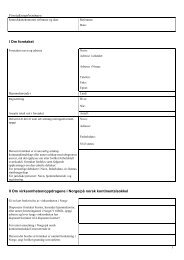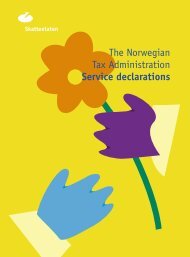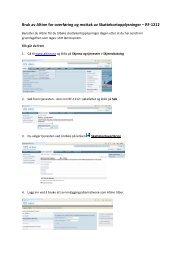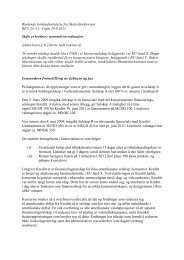Lønns-ABC 2007 - Skatteetaten
Lønns-ABC 2007 - Skatteetaten
Lønns-ABC 2007 - Skatteetaten
You also want an ePaper? Increase the reach of your titles
YUMPU automatically turns print PDFs into web optimized ePapers that Google loves.
Lønns-<strong>ABC</strong> <strong>2007</strong>oppgave”. Det er viktig å være oppmerksom på at detsom angis her gjelder for hele oppgavesettet, dvs.opplysninger på virksomhetsnivå og alle lønns- ogtrekkoppgavene som er vedlagt.Det er fire registreringsbilder på virksomhetsnivå.Disse inneholder opplysninger om:Bilde 1. Til hvilken kommune oppgaven skal sendes,samt navn og adresse til arbeidsgiver (preutfylt fraEnhetsregisteret, eventuelt fra Folkeregisteret dersomoppgaven leveres på fødselsnr.)Bilde 2. Beregningsmåte for arbeidsgiveravgift,bagatellmessig støtte og utbetalt under grensen foroppgavepliktBilde 3. Grunnlag for arbeidsgiveravgift for spesiellegrupperBilde 4. Avgiftsgrunnlag og refusjon.Registreringsbilder i Altinn - på arbeidstakernivåDet er fire registreringsbilder på arbeidstakernivå.Disse inneholder opplysninger om:Bilde 1. Navn, adresse og skattekommune tilarbeidstakeren.Bilde 2. Ansettelsesperiode og rett til særskilt fradragfor sjøfolk.Bilde 3. Fire av de mest brukte LTO kodene, samt trekoder som ikke skal føres i selvangivelsen.Bilde 4. Tabell for å legge inn øvrige LTO koder (desom ikke finnes på bilde 3)Kontroller i systemetLønns- og trekkoppgaven i Altinn inneholderkontroller som sørger for at innsenderen fyller uttilstrekkelig informasjon. Eksempel: Hvis kode118-A er valgt, må alle felt som tilhører denne koden(beløp, listepris, fra dato, til dato og reg. nr.) fylles utfør oppgaven kan sendes inn. Disse kontrolleneutføres kun på ordinære oppgaver. For endringsoppgaverer kontrollene slått av fordi oppgavene vilinneholde endringer, ikke fullstendige opplysninger.SigneringLønns- og trekkoppgavene må signeres. Man kanenten sende signering rett fra lønns- og regnskapssystemethvis det er støtte for det i programmet, ellerman kan logge seg på Altinn og signere.EndringsoppgaverDersom det skal gjøres endringer i innsendtinformasjon må man merke innsendingen med”endringsoppgave”. En endringsoppgave skalinneholde tillegg eller reduksjon i en allerede innsendtoppgave. Den utløser de samme tilbakemeldingenesom en vanlig oppgave.Når man sender inn endringsoppgave er det kundifferansen i forhold til tidligere beløp som skalinnrapporteres og ikke det nye beløpet. Eksempel:Hvis det tidligere er innrapportert 100 000 i beløp påkode 118-A og riktig beløp er 80 000 er det endringsoppgavemed -20 000 som skal sendes inn. Hvis detilhørende beløpsfelt ikke skal endres, skal det ikkeføres opp verdi i feltene.Rapporter og avstemmingVirksomhetsrapportEtter innlevering kan man skrive ut en rapport overinnlevert informasjon for virksomheten. Denne kansenere avstemmes mot den elektroniske Årsoppgaven(RF-1025e) som kommer tilbake fra <strong>Skatteetaten</strong>.Rapporten vil ha en dato og klokkeslett i øvre høyrehjørne, som er bekreftelse på at informasjonen ersendt inn.Elektronisk årsoppgave<strong>Skatteetaten</strong> vil på grunnlag av innsendt informasjongenerere en elektronisk Årsoppgave (RF-1025e).I perioden 6.1.- 31.1.2008 vil oppgaven væretilgjengelig i meldingsboksen Mottatt i Altinn senest72 timer etter innsending. Den enkelte virksomhet kanskrive ut oppgaven og avstemme tallene, eventueltlaste den inn i lønnsprogrammet og avstemme der.Årsoppgaven i meldingsboksen ”Mottatt” ertilgjengelig for dem som har rettigheter til å signerelønns- og trekkoppgaven. Etter 31.1.2008 vil detkunne ta lengre tid før årsoppgaven er tilgjengeligi Altinn.Informasjonen på RF-1025e Årsoppgave vil samtidigmed utsendelse til avgiver, bli overført skatteregnskapethos skatteoppkreveren og vil bli benyttetav <strong>Skatteetaten</strong> i det videre arbeidet med skatt ogavgift.Lønns- og trekkoppgaverNår lønns- og trekkopplysningene er sendt inn, kanman velge å skrive ut lønns- og trekkoppgaver for denenkelte arbeidstaker fra Altinn. Oppgaver som erinnsendt til <strong>Skatteetaten</strong> vil ha angitt dato ogklokkeslett i øvre høyre hjørne. Oppgaven vil se littannerledes ut enn dagens papiroppgave. Lønns- og9